Jenkins是一个开源软件项目,是基于Java开发的。我们可以利用Jenkins来实现持续集成的功能
- wiodows 10
- java jdk (因为Jenkins是基于Java开发的,所以在安装Jenkins之前首先需要安装Java的JDK。)
下载地址:jenkins 点击下载
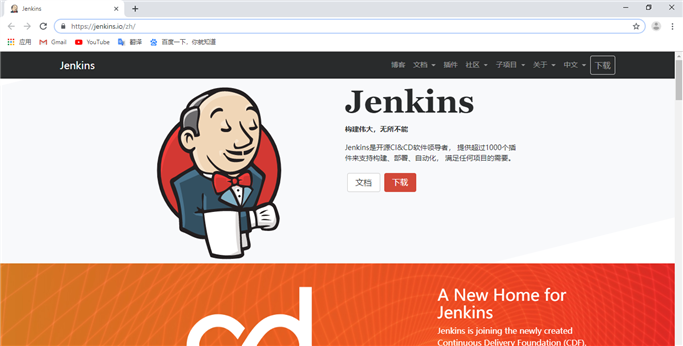
如图所示。Jenkins分为两个版本:长期支持版和每周更新版,这里选择长期支持版下载,点击“下载”会加载下载页面

选择windows 版本,进行下载
下载完成以后是一个压缩文件,然后解压即可。解压后是一个.msi文件
双击该文件就可以进行安装:
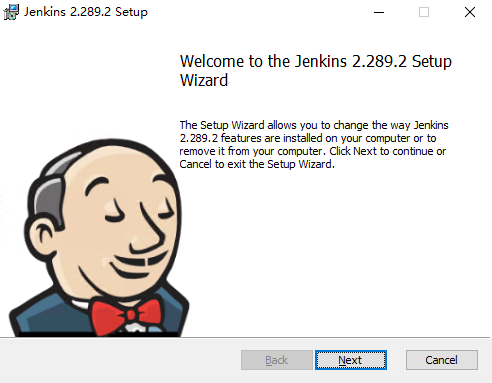
可以选择修改安装路径,也可不修改,直接点击【Next】直至完成【Finish】,至此安装已完成。
点击“Finish”按钮,浏览器会自动打开Jenkins默认的端口进行浏览,第一次登陆Jenkins的时候需要先进行解锁,按照路径提示找到密码,可以使用任何文本编辑工具打开该文件,然后输入管理吗密码解锁:
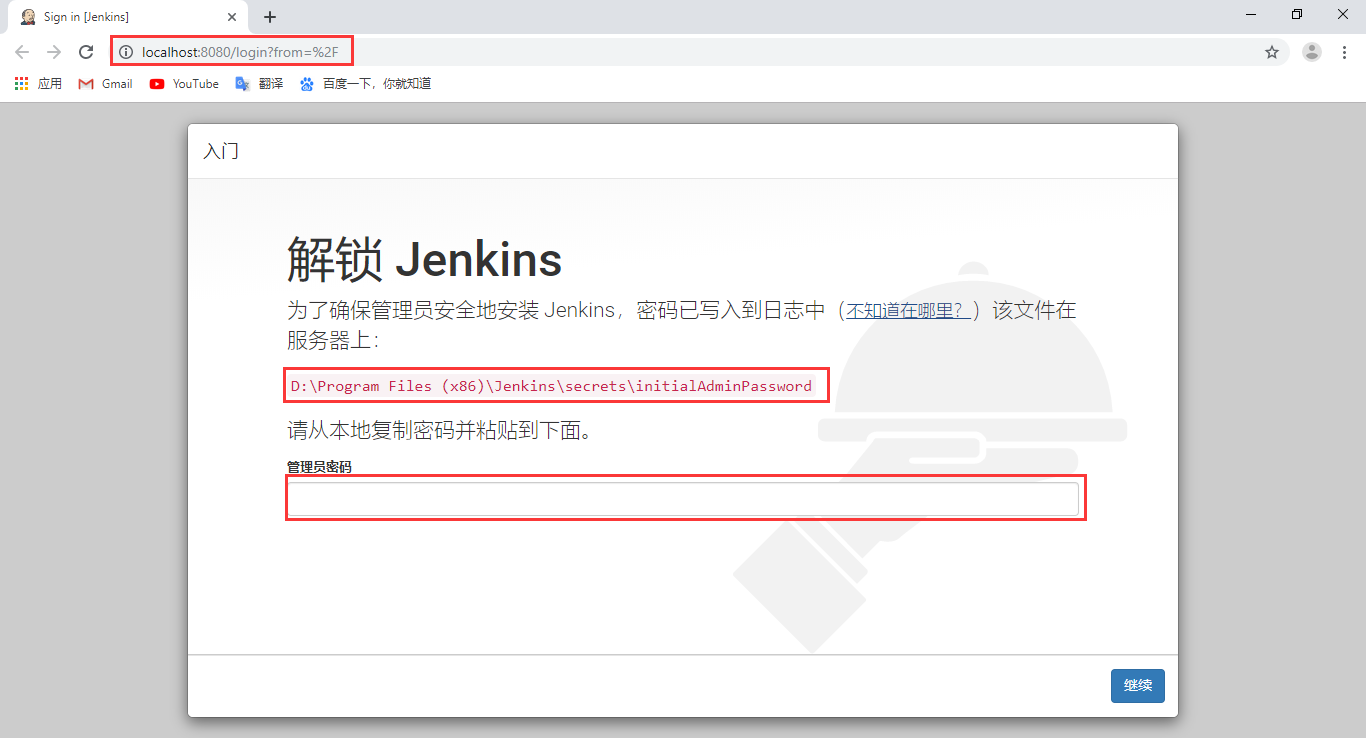
然后点击“继续”按钮,跳转到安装插件界面,这里选择“安装推荐的插件”进行安装:
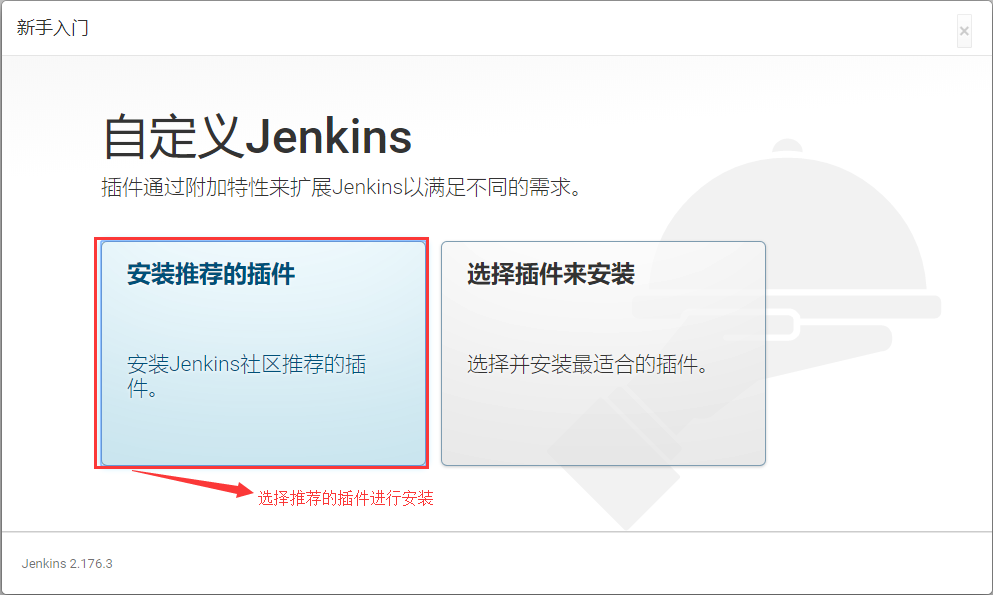
插件安装过程需要等待一段时间:
插件安装完成以后,会跳转到创建管理员用户界面,这里创建一个管理员:
然后点击“保存并完成”,在实例配置界面选择“保存并完成”,可以修改启动端口
这样Jenkins就安装完成了
点击“开始使用Jenkins”按钮,即可进入Jenkins:
原文:https://www.cnblogs.com/thinkw/p/15074356.html